The Foundry Mari 6.0 – Hướng dẫn cài đặt chi tiết ✨
Bạn đang tìm kiếm một phần mềm chuyên nghiệp cho việc thiết kế và tô màu 3D? The Foundry Mari 6.0 chính là giải pháp hoàn hảo dành cho bạn! Phần mềm này cho phép người dùng tạo ra những tác phẩm nghệ thuật 3D không giới hạn với chất lượng cao. Trong bài viết này, chúng tôi sẽ hướng dẫn bạn cách cài đặt The Foundry Mari 6.0 một cách chi tiết nhất.
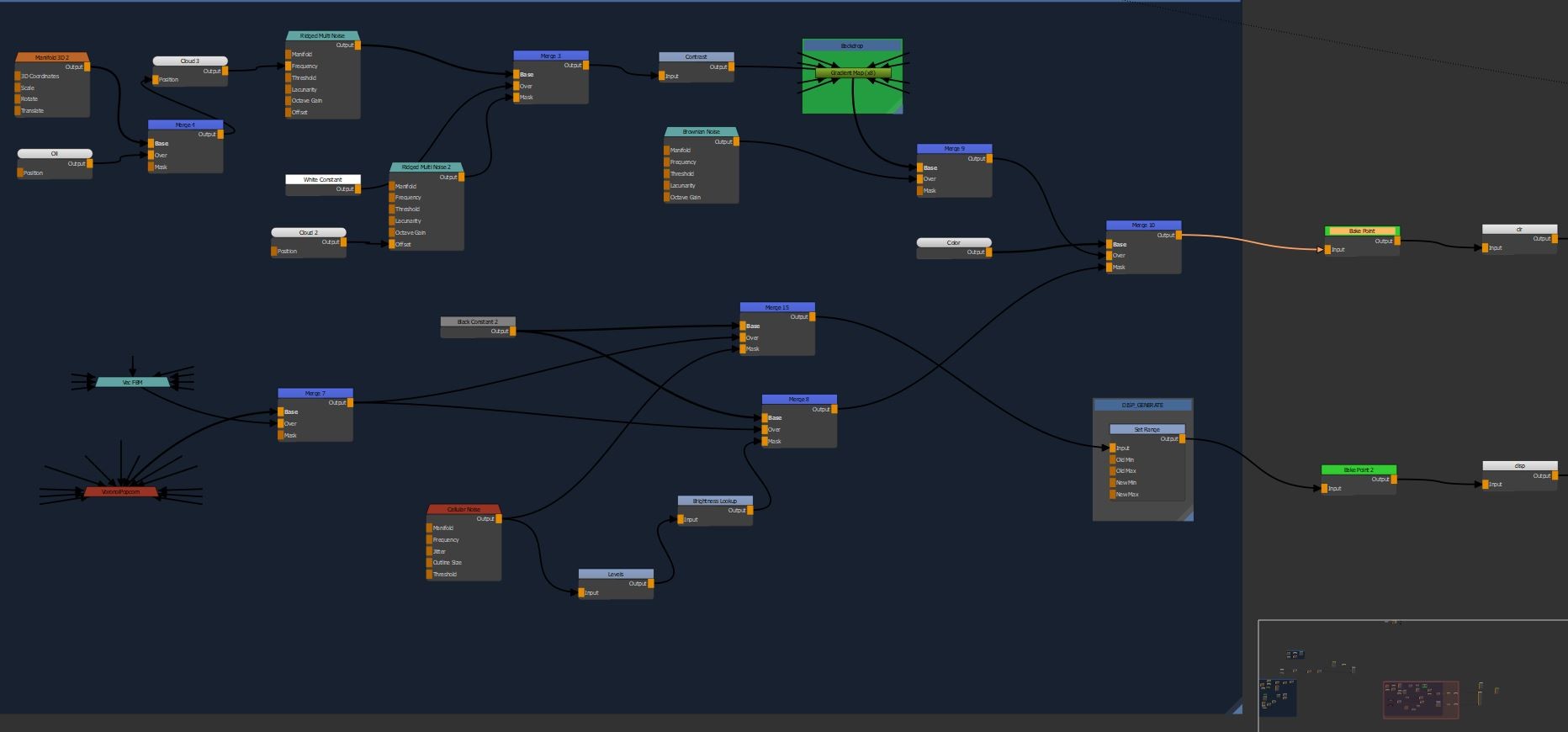
Giới thiệu về The Foundry Mari 6.0
Mari là phần mềm đồ họa 3D chuyên nghiệp được phát triển bởi The Foundry, công ty nổi tiếng với các giải pháp đồ họa kỹ thuật số hàng đầu. Mari được thiết kế đặc biệt để hỗ trợ việc tô màu và tạo kết cấu cho các mô hình 3D phức tạp với độ phân giải cao.
Tại sao nên sử dụng Mari 6.0?
- Khả năng xử lý các mô hình 3D có độ phức tạp cao
- Hỗ trợ làm việc với các kết cấu (textures) có độ phân giải không giới hạn
- Giao diện người dùng trực quan và dễ sử dụng
- Công cụ tô vẽ 3D mạnh mẽ và linh hoạt
- Tích hợp tốt với các phần mềm 3D khác trong quy trình làm việc
“Mari là một công cụ tuyệt vời cho các nghệ sĩ 3D, giúp họ tạo ra những kết cấu phức tạp và chi tiết mà không bị giới hạn bởi độ phân giải.” – Theo đánh giá từ chuyên gia đồ họa 3D.
Yêu cầu hệ thống ️
Trước khi bắt đầu cài đặt Mari 6.0, hãy đảm bảo hệ thống của bạn đáp ứng các yêu cầu sau:
| Thành phần | Yêu cầu tối thiểu | Đề xuất |
|---|---|---|
| Hệ điều hành | Windows 7/8/8.1 | Windows 10/11 |
| Bộ xử lý | Quad-core | Multi-core Intel hoặc AMD |
| Dung lượng ổ cứng | 10 GB | 20 GB hoặc nhiều hơn |
| RAM | 4 GB | 16 GB hoặc nhiều hơn |
| Độ phân giải màn hình | 1680 x 1050 pixels | 1920 x 1080 pixels hoặc cao hơn |
| Card đồ họa | NVIDIA hoặc AMD tương thích | NVIDIA GeForce RTX hoặc AMD Radeon Pro |
Quy trình cài đặt chuẩn
- Tải tệp cài đặt Mari 6.0 (.exe) từ trang web chính thức của Foundry.
- Nhấp đúp vào tệp .exe đã tải xuống để bắt đầu quá trình cài đặt.
- Làm theo các hướng dẫn trên màn hình trong trình cài đặt. Theo mặc định, Mari sẽ được cài đặt tại
<ổ đĩa>:Program FilesMari <phiên bản>. - Sau khi hoàn tất cài đặt, bạn cần tiến hành cấp phép và khởi động phần mềm.
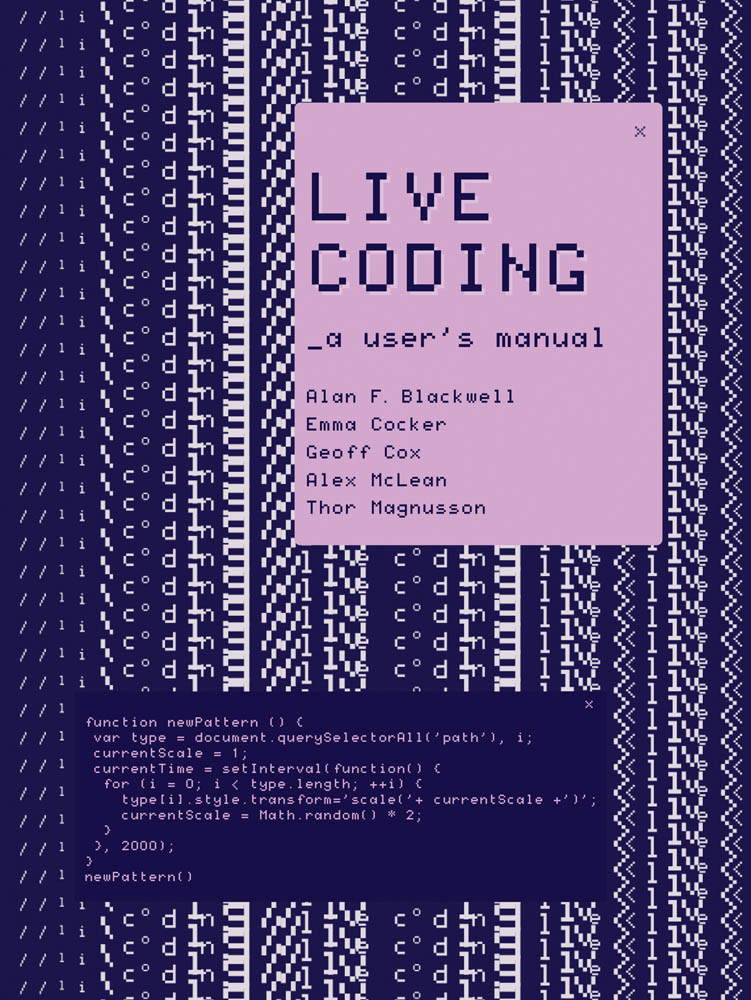
Cài đặt qua Command Line (Phương pháp thay thế) ⌨️
Nếu bạn muốn cài đặt Mari bằng dòng lệnh (command line):
- Tải tệp cài đặt .exe từ trang web của Foundry.
- Mở Command Prompt bằng cách nhấp vào Start > All Programs > Accessories > Command prompt.
- Sử dụng lệnh
cdđể điều hướng đến thư mục nơi bạn đã lưu tệp cài đặt. Ví dụ:cd Temp - Để cài đặt Mari, sử dụng một trong các lệnh sau:
- Cài đặt cơ bản (với hộp thoại):
Mari6.0-win-x86-release-64 - Cài đặt vào thư mục cụ thể:
Mari6.0-win-x86-release-64 /D="E:Mari" - Cài đặt im lặng (chỉ hiển thị thanh tiến trình):
Mari6.0-win-x86-release-64 /S - Kết hợp các tùy chọn:
Mari6.0-win-x86-release-64 /S /D="E:Mari"
- Cài đặt cơ bản (với hộp thoại):
Cấp phép cho Mari
Sau khi cài đặt, bạn cần cấp phép cho phần mềm trước khi sử dụng:
1. Sử dụng Khóa kích hoạt (Activation Key):
- Khởi động Mari sau khi cài đặt.
- Trong hộp thoại Licensing, nhấp vào “Install License”.
- Chọn “Activation Key / License Text”.
- Nhập Khóa kích hoạt của bạn (ví dụ định dạng: mari-0101-77d3-99bd-a977-93e9-8035).
- Nhấp vào “Install” và sau đó “Launch” để khởi động Mari.
2. Cài đặt Giấy phép từ Đĩa:
- Lưu tệp giấy phép của bạn vào một vị trí xác định.
- Khởi động Mari và nhấp vào “Install License” trong hộp thoại Licensing.
- Chọn “Install from Disk”.
- Duyệt đến vị trí tệp giấy phép của bạn và nhấp vào “Open”.
- Nhấp vào “Launch” để khởi động Mari.
3. Sử dụng Giấy phép Trôi nổi (Floating License):
- Đảm bảo máy chủ giấy phép của bạn được thiết lập đúng với Foundry Licensing Tools (FLT).
- Khởi động Mari trên máy khách của bạn.
- Nhấp vào “Use Server” và nhập địa chỉ máy chủ theo định dạng:
<cổng>@<tên máy chủ>(ví dụ: 30001@red). - Nhấp vào “Launch” để khởi động Mari.

Cấu hình khi khởi động lần đầu ⚙️
Khi khởi động Mari lần đầu tiên:
- Mari sẽ kiểm tra cấu hình card đồ họa của bạn và có thể hiển thị cảnh báo nếu GPU của bạn không nằm trong danh sách phần cứng đã được kiểm tra. Bạn có thể chọn Quit (Thoát), Continue (Tiếp tục), hoặc Ignore Permanently (Bỏ qua vĩnh viễn).
- Mari sẽ chọn thư mục bộ nhớ đệm mặc định cho các tệp dự án. Bạn có thể thay đổi điều này bằng cách điều hướng đến thư mục ưa thích của bạn trong hộp thoại Confirm Projects Directory và nhấp vào “Choose”.
- Giao diện Mari sau đó sẽ hiển thị, và bạn có thể bắt đầu sử dụng phần mềm.
Các tính năng nổi bật của Mari 6.0
Mari 6.0 đi kèm với nhiều tính năng mạnh mẽ giúp nâng cao quy trình làm việc tô màu 3D của bạn:
- Hệ thống Layer mạnh mẽ: Cho phép bạn tổ chức và quản lý các kết cấu phức tạp.
- Công cụ tô vẽ 3D trực tiếp: Vẽ trực tiếp lên mô hình 3D với các công cụ tô vẽ trực quan.
- Tích hợp UDIM: Hỗ trợ tệp UDIM cho các mô hình có nhiều UV tile.
- Pipeline tùy chỉnh: Tạo và tùy chỉnh quy trình làm việc của riêng bạn thông qua hệ thống node.
- Hỗ trợ OCIO: Quản lý màu sắc chuyên nghiệp với OpenColorIO.

So sánh Mari với các giải pháp tô màu 3D khác
Làm thế nào Mari 6.0 so sánh với các phần mềm tô màu 3D khác trên thị trường?
| Tính năng | Mari 6.0 | Substance Painter | Blender | ZBrush |
|---|---|---|---|---|
| Xử lý mô hình có độ phân giải cao | ⭐⭐⭐⭐⭐ | ⭐⭐⭐⭐ | ⭐⭐⭐ | ⭐⭐⭐⭐ |
| Khả năng mở rộng/tùy chỉnh | ⭐⭐⭐⭐⭐ | ⭐⭐⭐ | ⭐⭐⭐⭐⭐ | ⭐⭐⭐ |
| Hỗ trợ UDIM | ⭐⭐⭐⭐⭐ | ⭐⭐⭐ | ⭐⭐⭐ | ⭐⭐ |
| Quy trình làm việc dựa trên Node | ⭐⭐⭐⭐⭐ | ⭐⭐⭐⭐ | ⭐⭐⭐⭐ | ⭐⭐ |
| Độ ổn định với mô hình lớn | ⭐⭐⭐⭐⭐ | ⭐⭐⭐ | ⭐⭐⭐ | ⭐⭐⭐⭐ |
Những câu hỏi thường gặp về Mari 6.0 ❓
Mari có phù hợp cho người mới bắt đầu không?
Mặc dù Mari có đường cong học tập khá dốc, phần mềm này cung cấp các hướng dẫn và tài liệu phong phú giúp người mới bắt đầu làm quen. Tuy nhiên, nó được thiết kế chủ yếu cho các chuyên gia và người dùng có kinh nghiệm trong lĩnh vực đồ họa 3D.
Mari có tương thích với những phần mềm 3D nào khác?
Mari tích hợp tốt với nhiều phần mềm 3D phổ biến như Autodesk Maya, 3DS MAX, và các phần mềm rendering như VRAY.
Làm thế nào để tối ưu hiệu suất của Mari 6.0?
Để tối ưu hiệu suất, hãy đảm bảo bạn có GPU mạnh, đủ RAM, và cấu hình các thiết lập bộ nhớ đệm phù hợp. Bạn cũng nên cập nhật driver card đồ họa thường xuyên và tổ chức dự án của mình một cách hợp lý.
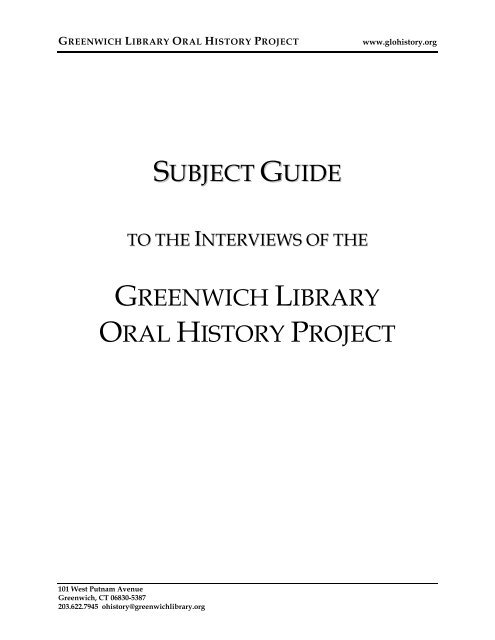
Mẹo và thủ thuật sử dụng Mari hiệu quả
Dưới đây là một số mẹo giúp bạn làm việc hiệu quả hơn với Mari 6.0:
- Tổ chức Layer: Sử dụng hệ thống layer một cách có tổ chức để dễ dàng quản lý và điều chỉnh các thành phần khác nhau của texture.
- Sử dụng phím tắt: Học và sử dụng các phím tắt để tăng tốc quy trình làm việc của bạn.
- Cài đặt cache hợp lý: Cấu hình bộ nhớ đệm theo đặc điểm của hệ thống để tối ưu hiệu suất.
- Sao lưu dự án thường xuyên: Luôn sao lưu công việc của bạn thường xuyên để tránh mất dữ liệu.
- Sử dụng UDIM hiệu quả: Phân chia UV một cách hợp lý để tối đa hóa không gian texture.
Kết luận
The Foundry Mari 6.0 là một công cụ mạnh mẽ cho các nghệ sĩ 3D chuyên nghiệp, cung cấp khả năng tô màu và tạo kết cấu 3D vượt trội. Với hướng dẫn cài đặt chi tiết này, bạn đã có thể bắt đầu hành trình khám phá và làm chủ phần mềm tuyệt vời này. Hãy nhớ rằng, như với bất kỳ công cụ chuyên nghiệp nào, việc thành thạo Mari đòi hỏi thời gian và kiên nhẫn, nhưng kết quả đạt được sẽ rất xứng đáng!
Bạn đang tìm kiếm thêm các phần mềm đồ họa khác? Hãy khám phá bộ sưu tập của chúng tôi tại Phần mềm đồ họa – nguồn tài nguyên chia sẻ phần mềm miễn phí và các mẹo hữu ích đã được xác minh 100%.
Tham khảo thêm thông tin về textuing 3D trên Wikipedia và các kỹ thuật SEO hiện đại cho website đồ họa tại Moz.
Liên hệ với chúng tôi nếu bạn cần thêm hỗ trợ về Photoshop, Illustrator, Sketchup hoặc các phần mềm thiết kế khác!
